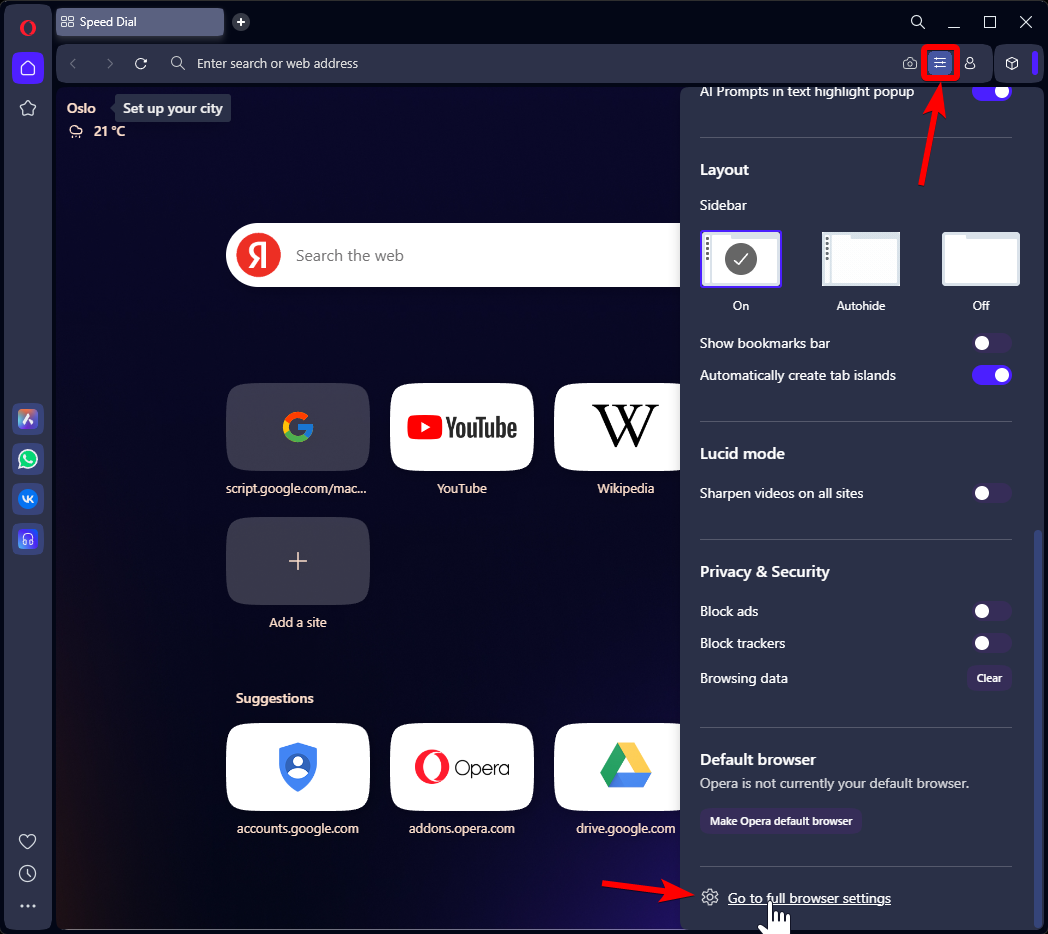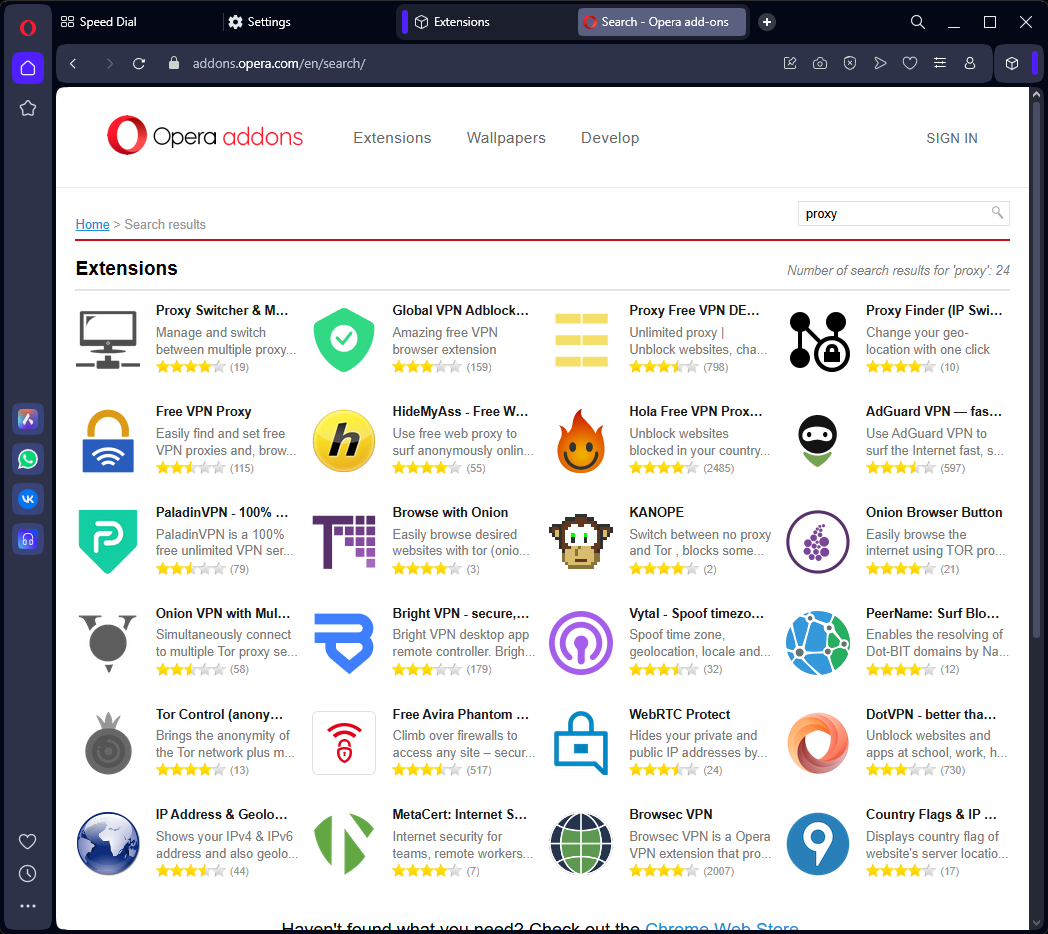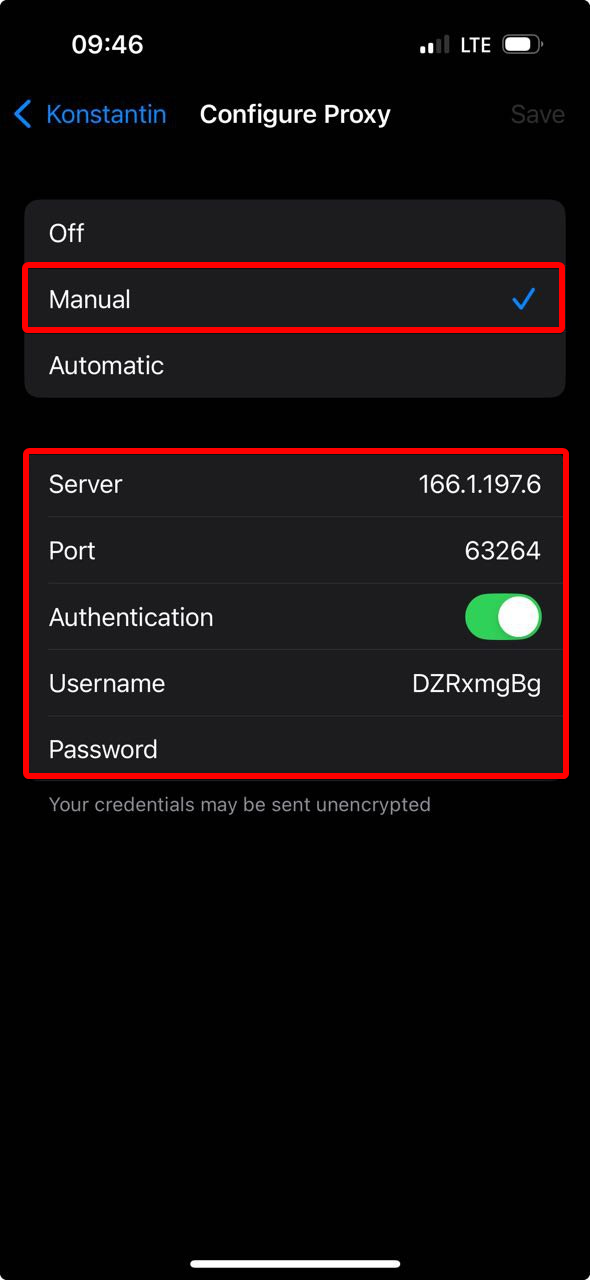在Opera浏览器中设置代理
Opera没有直接连接代理服务器的内置功能。要通过Opera路由流量,您需要在系统级别启用代理。
通过Windows系统在Opera浏览器中设置代理
进入Opera设置,下拉菜单到底部,找到“转到完整浏览器设置”。
点击侧边栏中的“浏览器”(opera://settings/startPage),找到“系统”部分,点击“打开计算机的代理设置”。
这将打开Windows的系统代理设置窗口,因为Opera没有独立于系统的代理设置机制。这意味着如果您在操作系统中设置代理,它将适用于系统中的所有应用程序,而不仅仅是Opera。
选择手动代理设置部分“使用代理服务器”-“设置”。在此阶段,您应该已经拥有自己的代理服务器和访问凭据以填写表单。如果您还没有代理,则需要购买一个。
填写代理服务器设置字段:
- “代理IP地址” – 例如,proxy.example.com或192.168.1.1;
- “端口” – 通常为4或5位数字;
- 代理的用户名和密码稍后在打开任何网站或应用程序时输入。在我们的示例中,此窗口中缺少这些字段。
- “不使用代理服务器例外” – 您可以指定哪些站点绕过代理,用分号分隔。
- “不对本地(内网)地址使用代理服务器” – 您可以禁用本地连接的代理使用。
点击“保存”。如果您的代理是IP绑定且不需要用户名和密码认证,Windows上的设置就完成了。
查看更详细的Windows代理设置指南。
通过扩展在Opera中设置代理
如果通过操作系统(Windows或macOS设置代理对您不起作用,可以使用扩展替代方案。前往Opera扩展商店并搜索“proxy”,您会看到数十个选项。根据评分和评论选择。
在Android版Opera中设置代理
要在Android版Opera中设置代理,请使用系统方法。进入设置并选择“网络和互联网”部分。
接下来,选择Wi-Fi网络部分。
连接到Wi-Fi网络并点击旁边的⚙️图标。
在打开的所选Wi-Fi网络设置窗口中,找到右上角的编辑按钮。
展开对话框中的高级设置下拉菜单。
选择“手动”,将出现一个表单,您可以选择其他选项。
在此阶段,您应该已经拥有自己的代理服务器和访问凭据以填写表单。如果您还没有代理,则需要购买一个。
输入代理服务器连接设置:
- “代理主机名” – 例如,proxy.example.com或192.168.1.1;
- “端口” – 通常为4或5位数字;
- 代理的用户名和密码稍后在打开任何网站或应用程序时输入。在我们的示例中,此窗口中缺少这些字段。
- “绕过代理” – 您可以指定哪些站点绕过代理,用逗号分隔。
点击“保存”。如果您的代理是IP绑定且不需要用户名和密码认证,Android上的代理设置就完成了。
如果您的代理需要登录名和密码认证,系统会在您在Opera中打开任何网站时提示您。将出现一个对话框,您需要在其中输入代理登录名和密码。
在iPhone版Opera中设置代理
要在iOS版Opera中设置代理,请使用系统方法。进入设置并选择“Wi-Fi”。
连接到Wi-Fi网络并点击旁边的ℹ️图标。
这将打开所选Wi-Fi网络的设置菜单。向下滚动到代理设置部分。
在此阶段,您应该已经拥有自己的代理服务器和访问凭据以填写表单。如果您还没有代理,则需要购买一个。
指定代理服务器连接设置:在打开的窗口中选择“手动”模式。下方将出现代理服务器设置窗口:
- “IP地址” – 例如,proxy.example.com或192.168.1.1;
- “端口” – 通常为4或5位数字;
- “用户名”和“密码”用于代理,如果您的代理服务器需要认证。
点击右上角的“保存”。iPhone上的代理设置完成。
在macOS版Opera中设置代理
要在macOS版Opera中设置代理,请使用系统方法。通过左上角的Apple图标进入系统设置。
进入Wi-Fi设置部分,点击已连接网络的“详细信息…”。
输入代理服务器连接设置:进入代理设置部分并选择代理类型—HTTP、HTTPS或SOCKS。
填写代理服务器参数:
- “服务器” – 例如,proxy.example.com或192.168.1.1;
- “端口” – 通常为4或5位数字;
- “代理服务器需要密码” – 如果您的代理需要用户名和密码,勾选此选项并输入;
- “排除简单主机名” – 您可以指定哪些站点绕过代理。
点击“确定”保存设置。macOS上的代理设置完成。
检查您的互联网连接
打开Opera并尝试加载任何显示您的IP地址的网站。如果一切设置正确,您将看到您的IP地址已更改。
常见问题
在哪里获取Opera的代理?
- 在Google上搜索免费代理列表。一些网站发布此类代理并通过流量获利。我不推荐此选项,因为攻击者可能会获取通过您的设备发送的数据。
- 购买代理。在这种情况下,您可以选择国家/地区、代理类型、租赁期限、流量大小,并确保您的互联网连接安全。
- 设置自己的代理服务器。这适用于拥有自己的服务器(在家或工作)并希望通过其路由流量的人。
为什么在Opera中使用代理?
- 访问您所在地区受限的网站和服务;
- 匿名性和数据保护—隐藏您的真实IP地址;
- 更改地理位置—访问您所在地区不可用的内容;
- 在某些情况下,代理用于阻止广告和节省带宽。